PowerAppsで垂直ギャラリーなどで未選択状態にしたいが、
通常の方法ではできないようで、初期値は1番目のデータが選択状態になります。
わりと簡単な方法で解除できることがわかったので、今回記事に残します。
PowerApps ギャラリーを未選択状態にする方法
ギャラリーのDefaultを{}にすることで未選択状態になります。
ただ、単に手入力で行った場合、動作していくと、{}も効かなくなってくるので
変数設定をしたほうがいいです。変数は単純に{}を代入するとエラーになるので
Blank()を代入し、次に同じ変数に{}を代入するといった方法でうまくいくようです。
以下、ボタンに埋め込んだ場合の流れを紹介します。
垂直ギャラリーの選択を未選択状態する操作例(ボタンで解除)
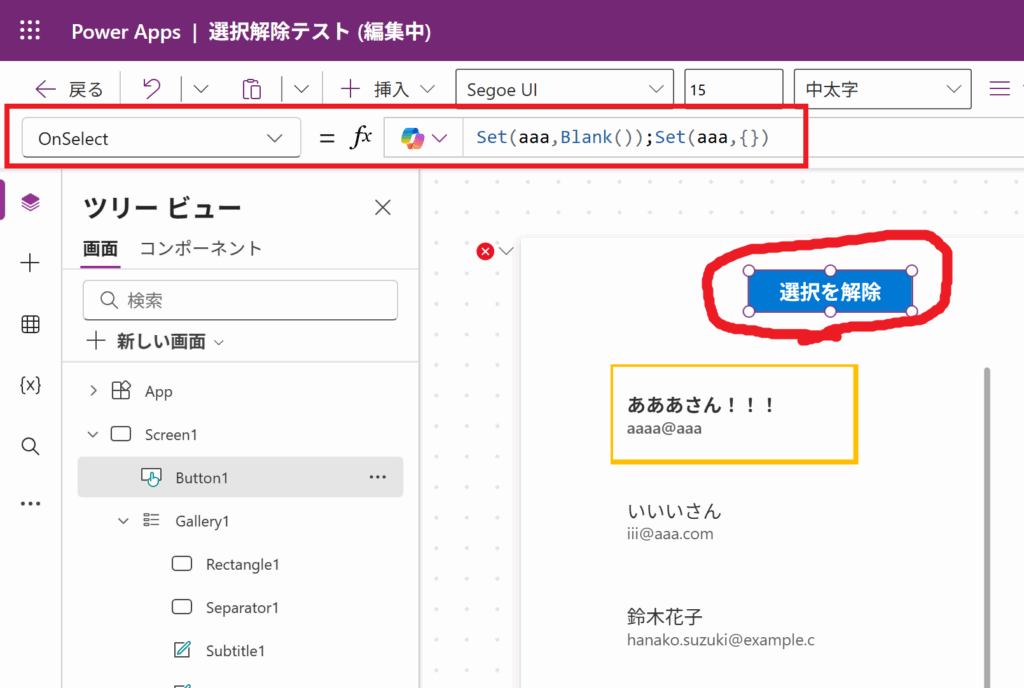
編集画面でボタンを作成し、
ボタン の OnSelect に 以下のように記述。(変数をaaaとした場合)
Set(aaa,Blank());Set(aaa,{})
ギャラリー本体 の Default に aaa と入力。 これだけ。
例ではボタンに埋め込みましたが、目的により
AppのOnStartや、コンボボックスのOnChange などにコードを埋め込むような形になるかと思います。
今回の記事は以上です。

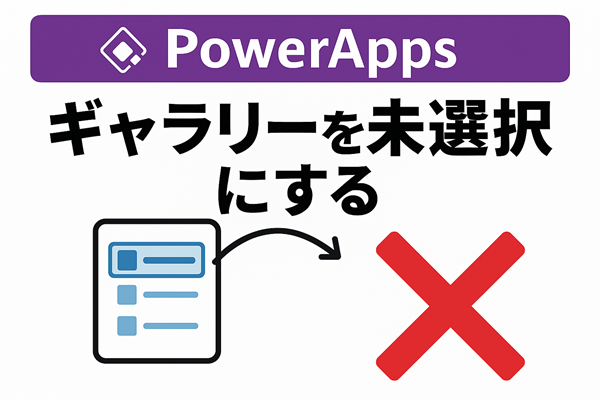
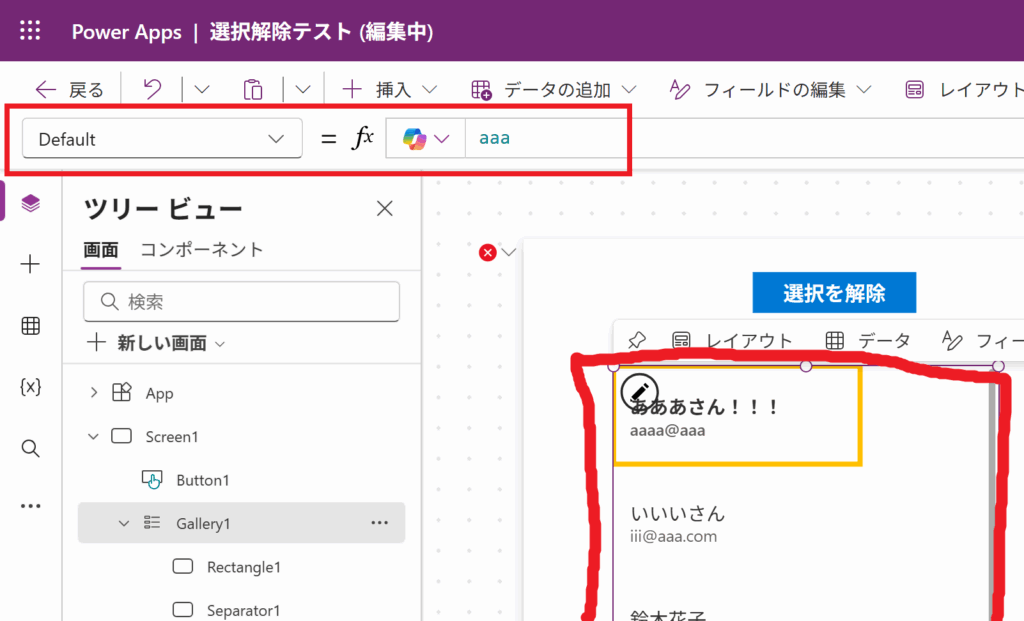
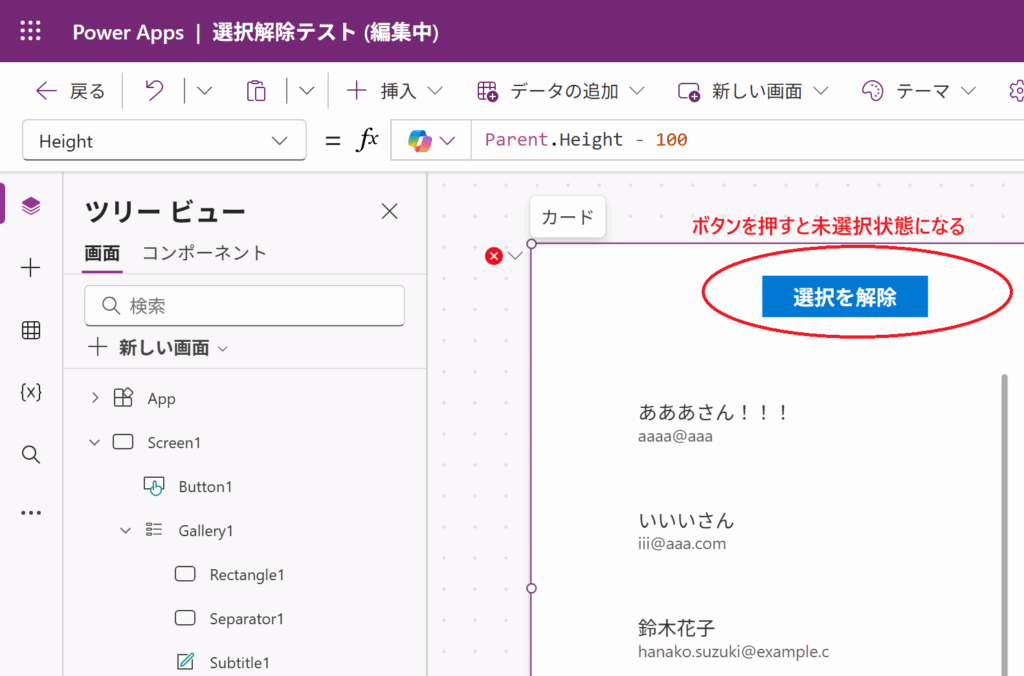


コメント